Scratch 3.0 入门
本教程会制作一个简单的动画,
一只会变色的小猫,随着鼓点,在舞台上移动。
为了方便学习,本教程会拆分为多个章节,每个章节有几个Scratch和编程的小知识。
Let`s go !
首先,打开Scratch
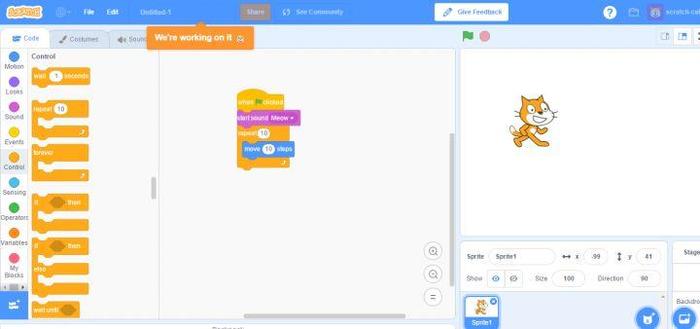
布置舞台
小猫背后的舞台,默认是一片白色的背景,
这一节,我们学习给舞台换背景。
找到界面右下方【Stage】区域,点击【backdrops】,选择 blue sky,如下图
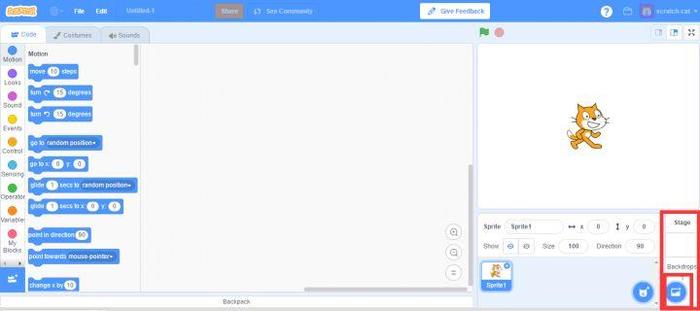
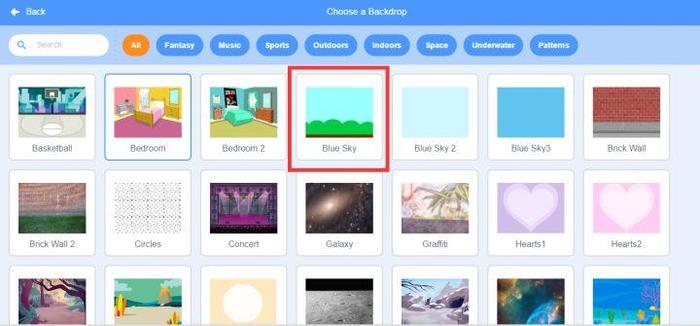
小猫身后的背景即变为蓝天白云图案。
舞台区:界面右上方即为舞台,可以看到程序的运行效果。
舞台背景,即小猫背后的图案。
在界面右下方,可以设置舞台背景。
让小猫会动(运动)
在界面左边积木区,点击 【Code】选项卡,点击 【Motion】,
即可看到所有的运动类积木。
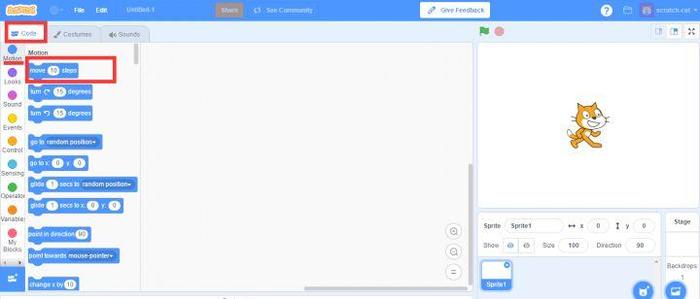
拖动 【move 10 steps】到界面中间的程序区。
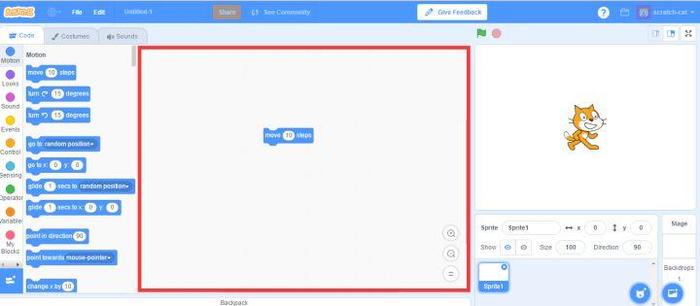
中文界面示例

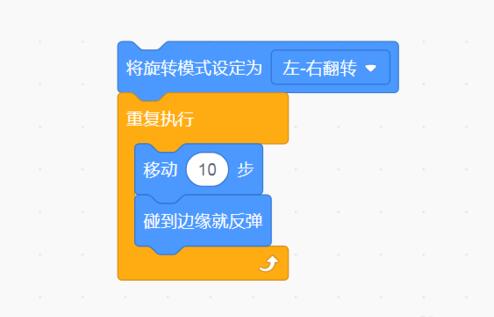
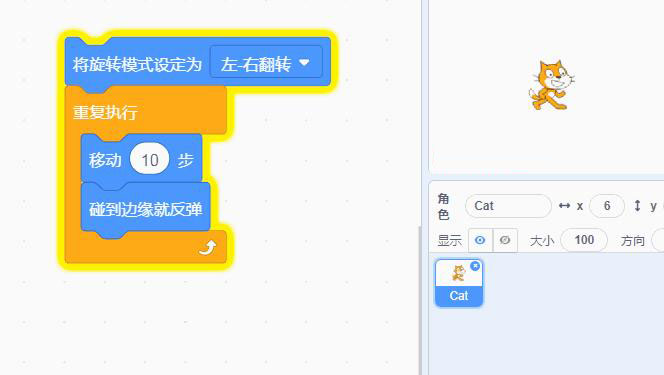
单机积木块,在界面右上方的舞台区,能看到小猫会向前移动。
(小猫只会向前移动一点点,不太明显)
积木区:界面左侧为积木区,可以点击积木分类,拖动积木块。
程序区:界面中间的空白区域,在这里组合积木,即编写程序。
每一个积木,即是一条指令,可理解为一小段程序。
通过组合积木的方式,即可创作出自己的程序作品。
积木分为多个类别,如
Motion 动作:如前进、后退、旋转等。
Looks 外观:如改变颜色、大小,显示或隐藏等。
Sounds 声音:播放声音,对声音进行各种处理。
Events 事件:对事件进行监听,如鼠标点击,按下空格键等。
Control 控制:控制程序的运行,如重复运行,程序判断等。
Sensing 侦测:对状态进行侦测,如碰撞检测,当前的时间等。
Operator 操作符: 如加减乘除、大小号、小于号等。
Variable 变量:后续教程会讲,本教程暂不涉及。
My Blocks 自定义积木:本教程暂不涉及,后续教程会讲解使用Scratch3.0操作机器人和其他电子设备,会用到自定义的积木。
让小猫会叫
在积木区,点击【Sound】
即可看到所有和声音有关的积木。
拖动 【start sound meow 】到中间的程序区。
单击声音积木,即可听到声音。
把声音积木紧贴在运动积木的下方,则两个积木会组合在一起,
单击积木组合,则组合在一起的积木会从上到下,逐个运行。
拖动积木组合下边的积木,即可把组合的积木拆开。
右键点击积木,会弹出菜单,可选择删除积木。
开始和结束动画
在积木区点击 【Events】,拖动小绿旗 到程序区,
当舞台区的小绿旗被点击时,程序即可运行。
点击红色圆形按钮,程序即停止运行。
事件:即发生了某件事情,如点击鼠标,打开程序等。
编写程序时,我们可以监测事件,并编写对应的程序。
让小猫多走几步
之前的程序,小猫只是稍微向前动了一点,就停住了。
我们这次让小猫都走一段距离。
在积木区,单击 【Control】,拖动 【repeat 10】到程序区,
拖动 【move】 积木到 【repeat】积木中间,
单击积木,则小猫会重复向前运动10次。
移动的距离是之前的10倍。
循环: 重复执行积木,让程序多次重复执行。
积木嵌套:积木可以放在另一个积木的内部,内层积木受外层积木的控制。
拖动小猫:如果小猫走到了舞台的边缘,可以把小猫拖动回舞台中间。
制作鼓音
这一节,我们学习制作鼓音,这样小猫就可以踩着鼓点移动。
在积木区,点击【Sounds】选项卡,点击【选择声音】,
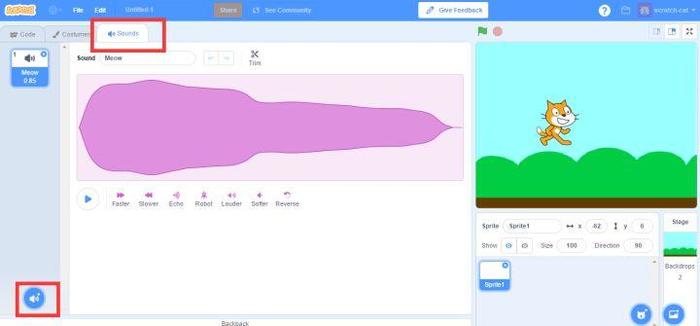
选择High conga和HighHat 两个声音。
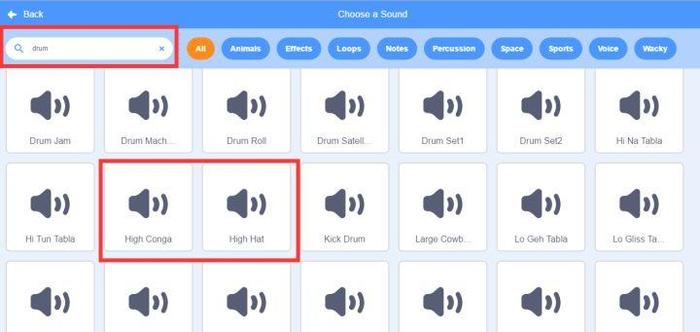
拖动 【Control】积木区的【wait 1 seconds】,可让程序暂停1秒。
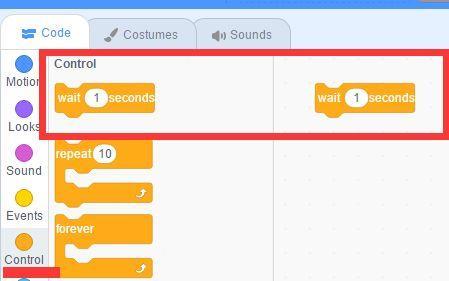
然后在程序区,将几个积木组合在一起,创建鼓声,如图。
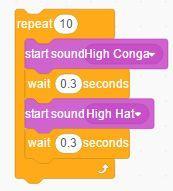
声音积木,点击向下按钮,可设置声音。
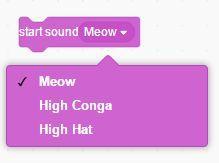
点击积木组合,即可听到有节奏的鼓点声音。
积木中的数字可以更改,根据程序需要进行设置。
小猫改变颜色
在积木区点击【Looks】,拖动【change color】到程序区
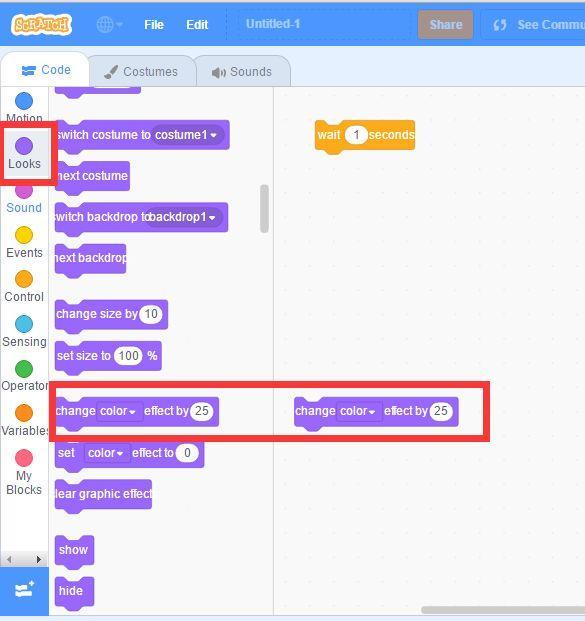
点击积木,小猫会改变颜色
制作完整程序
这一节,我们把之前几节学习的知识组合起来,
制作一个完整的小动画,让小猫踩着鼓点移动。
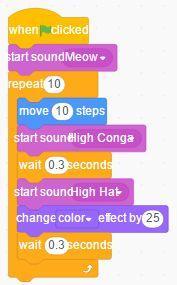
点击舞台区的小绿旗,程序开始运行,
小猫会踩着鼓点声,一边向前走,一边变颜色。
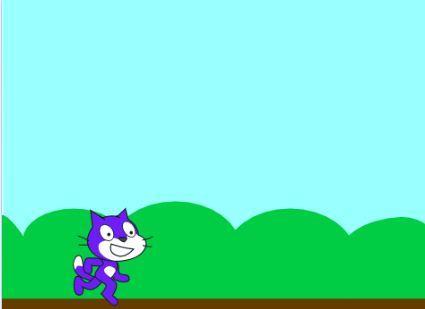
好了,一个简单的Scratch小动画就制作完了。
涨知识

导轨
导轨又称滑轨、线性导轨、线性滑轨,用于直线往复运动场合,拥有比直线轴承更高的额定负载, 同时可以承担一定的扭矩,可在高负载的情况下实现高精度的直线运动。
评论:
Scratch 3.0连接EV3
本文介绍如何在Scratch中对EV3机器人进行开发。
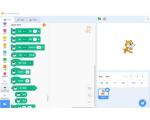
三步完成scratch3的作品转换成HTML5文件,在线随时分享作品
本文教你一招超简单的方法,只需三步,就能将 sb3 格式作品转换成 H5,实现在移动端轻松玩!
Scratch积木指令详解
由于Scratch软件界面显示和国内等级考试大纲用词不同,部分名词出现了两种称呼。例如指令模块(积木)、程序区(代码区),其实表达的是一个意思。
大神用Scratch手搓RISC-V模拟器,成功运行Linux内核
用 Scratch 代码编写了成功运行 Linux 内核的模拟器。
MicroBlocks介绍
MicroBlocks 是受 Scratch 启发, 为「物理计算」而生的图形化编程语言。
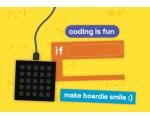
少儿编程入门之Blockly Games
Blockly Games 是为没有计算机编程经验的孩子们设计的一系列学习编程的游戏。
适用于LEGO EV3的Microsoft MakeCode
今天我们非常高兴地宣布为乐高头脑风暴教育EV3制作MakeCode!这是我们与乐高教育的优秀合作伙伴一起进行的数月工程,设计和用户测试工作的结晶。
Scratch少儿编程扫雷教程
“扫雷”是一款大众类的益智小游戏,于1992年发行。游戏目标是在最短的时间内根据点击格子出现的数字找出所有非雷格子,同时避免踩雷,踩到一个雷即全盘皆输。
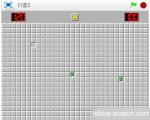
利用Tinkercad Codeblocks编程创建3D模型
Tinkercad通过Codeblock的发布将编程引入其3D建模平台。跟其他普通图形环境中那样绘制设计不一样,这是面向对象的编程,这意味着您将预定义的物体放在工作平面上,然后对其进行修改。






